CorelDRAW中修改字体大小的方法教程
时间:2023-04-10 16:08:58作者:极光下载站人气:3722
coreldraw,也就是CDR软件是一款非常好用的屏幕设计软件,很多小伙伴在需要进行平面设计时都会首选该软件。在CorelDRAW中如果我们希望调整文字大小,小伙伴们知道具体该如何进行操作吗,其实操作方法是非常简单的。我们可以通过多种方法实现想要的调整操作,小编这里为小伙伴们分享四种比较常用的操作方法,步骤都是非常简单的,小伙伴们可以打开自己的CorelDRAW软件后跟着下面的图文步骤移动动手操作起来,看看调整后的文字效果。接下来,小编就来和小伙伴们分享具体的操作步骤了,有需要或者是有兴趣了了解的小伙伴们快来和小编一起往下看看吧!
操作步骤
第一步:双击打开CorelDRAW,新建或者打开文件;
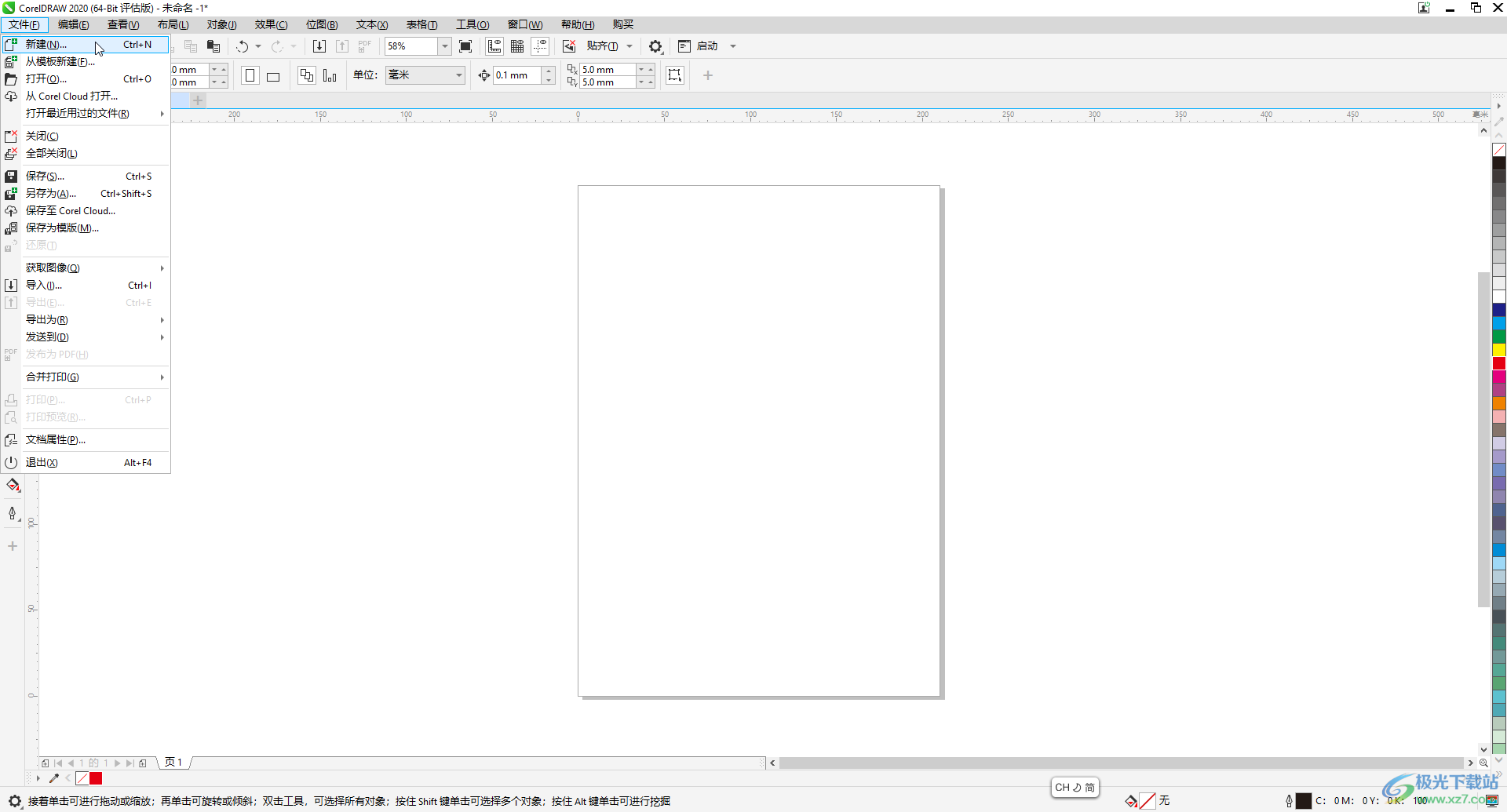
第二步:方法1.在界面左侧长按图标后找到并点击“文本”,在上方设置好想要的字体字号后,在需要的地方点击一下并输入内容就是设置的大小了;
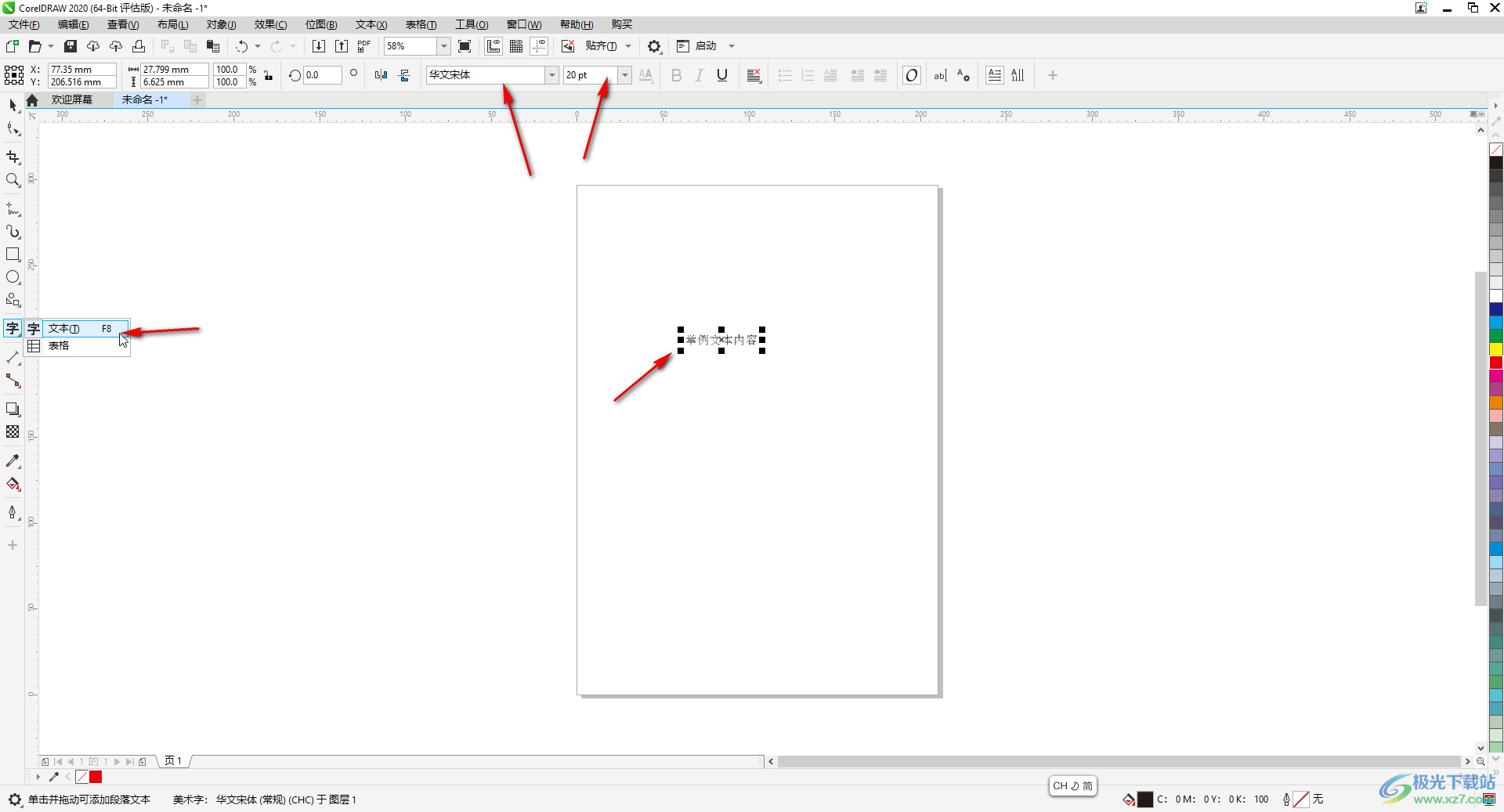
第三步:方法2.也可以输入内容后选中内容,点击字号处的下拉箭头选项想要的字号;
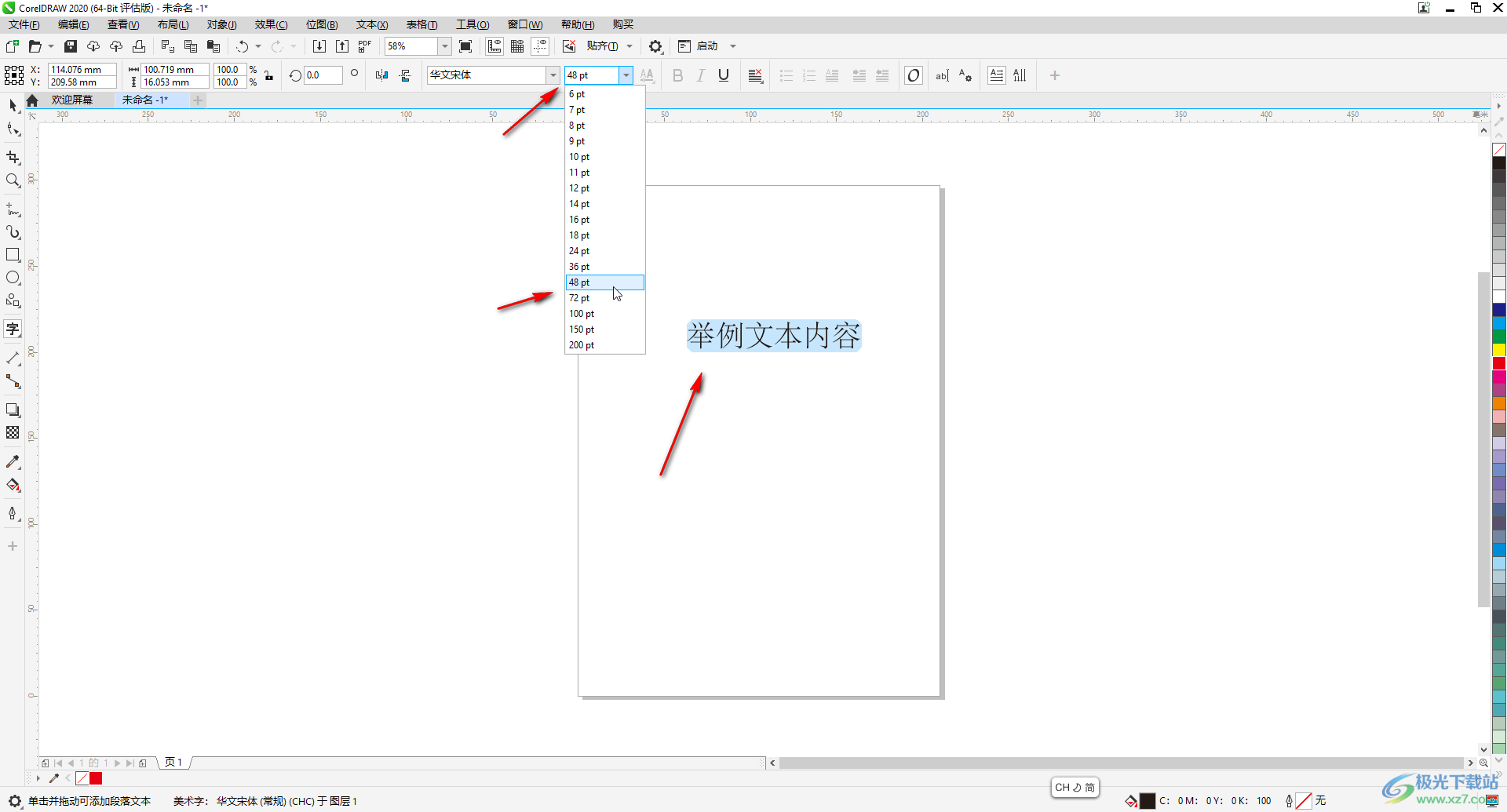
第四步:方法3.选中文字内容后,在右上点击字母A带齿轮图标打开侧边栏,在“字体大小”处调整就可以了;
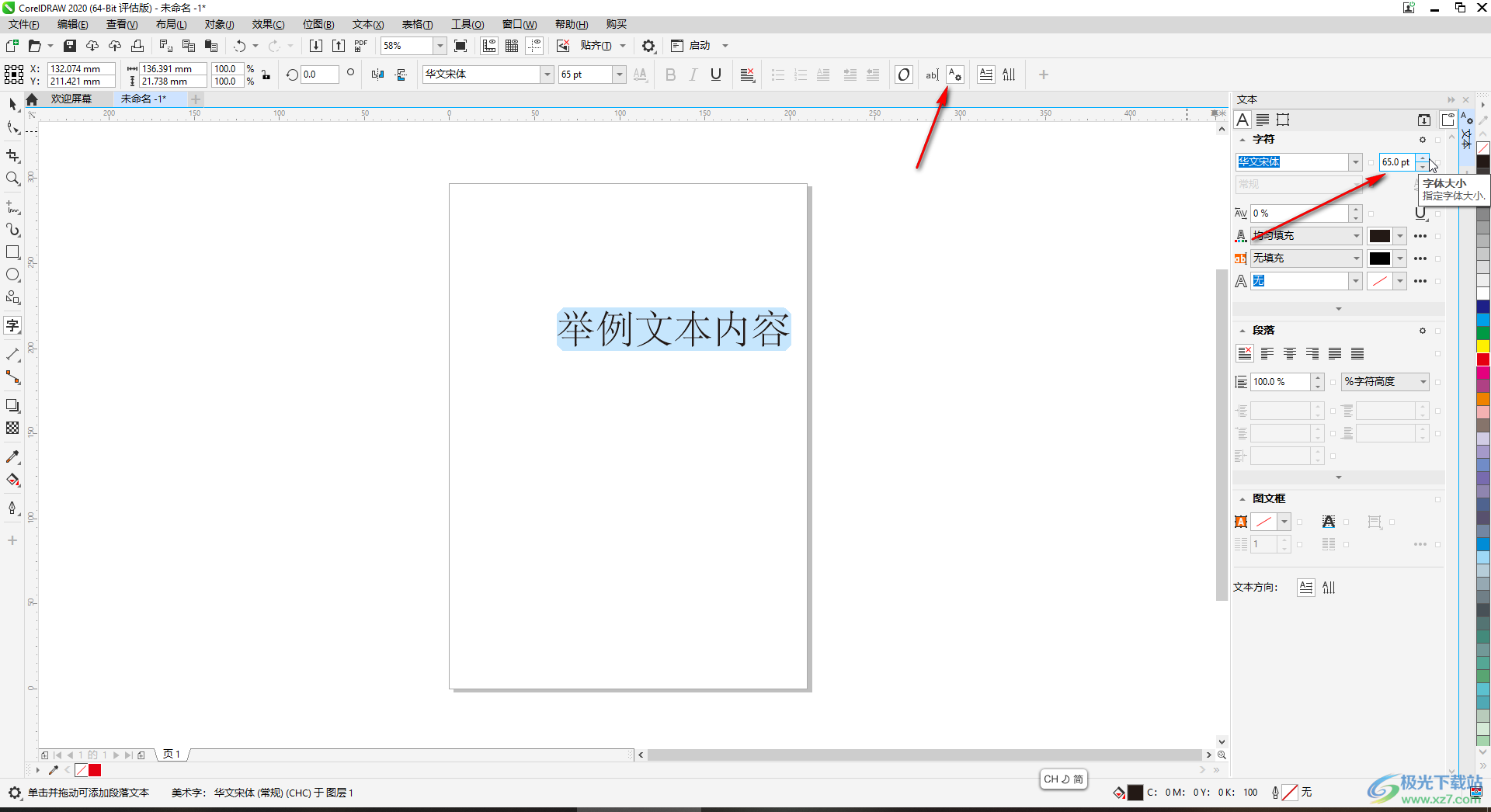
第五步:方法4.在界面左侧点击找到选择工具后,点击选中文本,拖动文本周围的锚点也可以实现调整字体大小的效果。
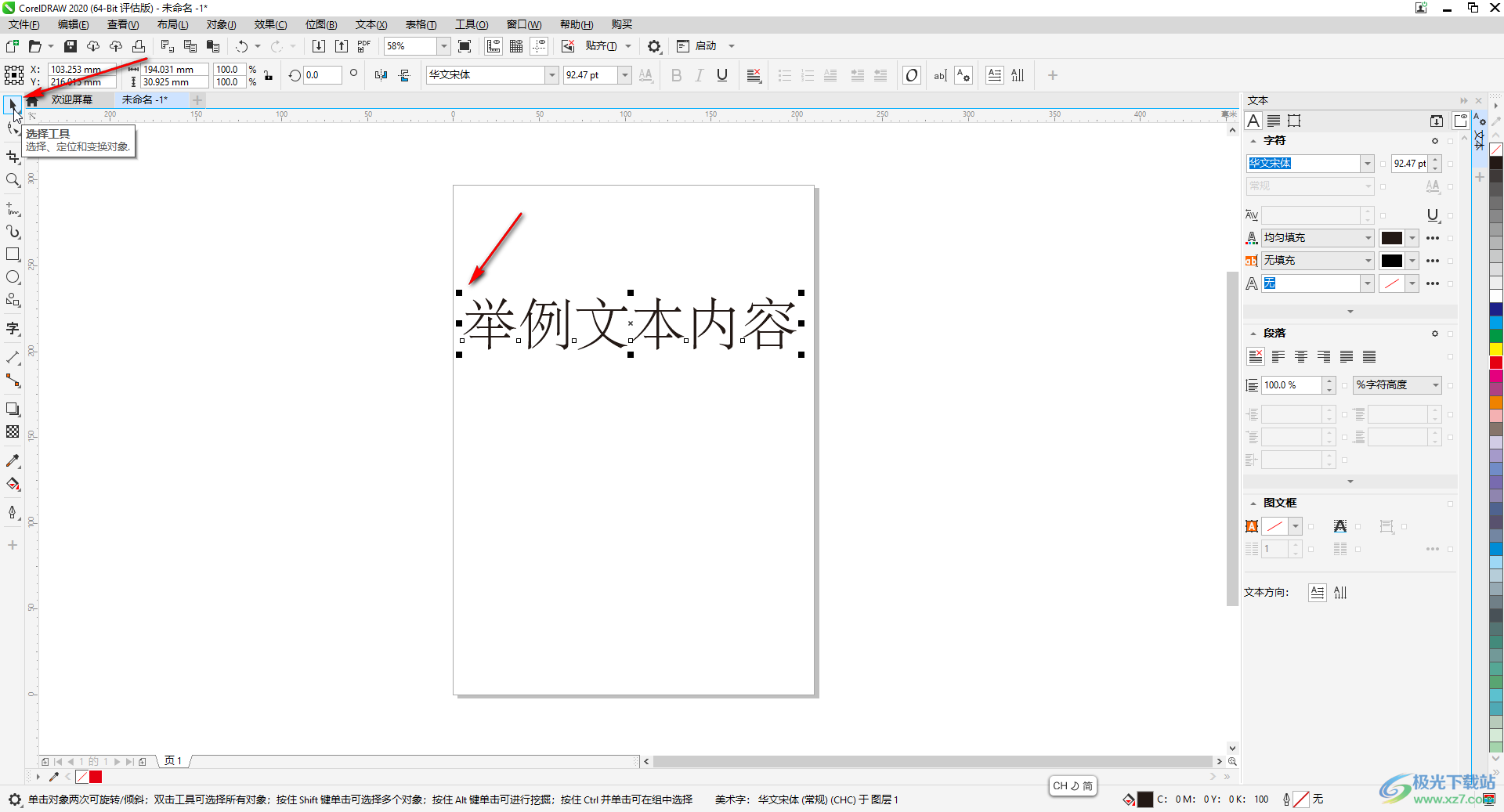
以上就是CorelDRAW中调整文字大小的方法教程的全部内容了。以上四种方法操作起来都是非常简单的,小伙伴们可以打开自己的CorelDRAW软件后,分别尝试操作一下。

大小:10.84 MB版本:免费版环境:WinAll, WinXP, Win7
- 进入下载
相关下载
热门阅览
- 1百度网盘分享密码暴力破解方法,怎么破解百度网盘加密链接
- 2keyshot6破解安装步骤-keyshot6破解安装教程
- 3apktool手机版使用教程-apktool使用方法
- 4mac版steam怎么设置中文 steam mac版设置中文教程
- 5抖音推荐怎么设置页面?抖音推荐界面重新设置教程
- 6电脑怎么开启VT 如何开启VT的详细教程!
- 7掌上英雄联盟怎么注销账号?掌上英雄联盟怎么退出登录
- 8rar文件怎么打开?如何打开rar格式文件
- 9掌上wegame怎么查别人战绩?掌上wegame怎么看别人英雄联盟战绩
- 10qq邮箱格式怎么写?qq邮箱格式是什么样的以及注册英文邮箱的方法
- 11怎么安装会声会影x7?会声会影x7安装教程
- 12Word文档中轻松实现两行对齐?word文档两行文字怎么对齐?
网友评论